Содержание
- 0.1 Удаление китайского вируса
- 0.2 Способ 1: Удаление с помощью программ
- 0.3 Способ 2: Стандартные средства системы
- 0.4 Дополнительные операции
- 0.5 Заключение
- 0.6 Помогла ли вам эта статья?
- 1 Baidu что это за программа и нужна ли она
- 2 Как удалить китайский антивирус Baidu с компьютера
- 3 Как удалить вирус Baidu с компьютера — автоматически
- 4 Как удалить китайский вирус с компьютера — вручную
- 5 Действие первое: отловить процессы
- 6 Действие второе: удаляем как обычно
- 7 В следующем окне снова: жмем на левую нижнюю кнопку
- 8 Действие третье: окончательная чистка

Удаление китайского вируса
Программы, о которых пойдет речь ниже, представлены в двух разновидностях – «Baidu» и «Tencent». Обе они обладают схожими свойствами и могут работать параллельно на одном компьютере. Располагаются вредители в соответствующих папках.
C:Program Files (x86)Baidu SecurityBaidu Antivirus5.4.3.148966.2С:Program Files (x86)TencentQQPCMgr12.7.18987.205
Программы прописывают свои компоненты в автозагрузку, контекстное меню Проводника, запускают процессы. Рассмотрим удаление на примере Baidu. Оба способа, приведенных ниже – только первый этап, после его выполнения требуется произвести еще некоторые действия, но обо всем по порядку.
Способ 1: Удаление с помощью программ
Для удаления китайских вирусов с компьютера проще всего воспользоваться такой программой, как Revo Uninstaller. Она способна не только удалить софт, но и почистить систему от оставшихся файлов и ключей рееестра. Кроме того, Рево может обнаружить те программы, которые не отображаются в списке, в том числе и в «Панели управления» Windows.
Подробнее:Как пользоваться Revo UninstallerКак удалить программу с компьютера
В природе также существует утилита AdwCleaner, с помощью которой можно попробовать удалить вредителей.
Подробнее: Как пользоваться AdwCleaner
Способ 2: Стандартные средства системы
Под стандартными средствами подразумевается удаление с помощью апплета «Панели управления»«Программы и компоненты».
- Здесь необходимо найти Baidu или название, состоящее из иероглифов, кликнуть по нему ПКМ и выбрать пункт «Удалить».
- Далее появится деинсталлятор программы, в котором необходимо нажать кнопку с названием «Uninstall BaiduAntivirus». Если в вашем случае вместо английского языка китайский, то следите за расположением кнопок на скриншоте.
- Затем в изменившемся окне жмем «Remove protection».
- После непродолжительного процесса появится окно, в котором нужно нажать кнопку «Done».
Если программа отсутствует в «Панели управления», то необходимо перейти по одному из путей, указанных выше, и найти файл с названием «Uninstall». После его запуска следует проделать те же действия с удалением.
Дополнительные операции
Следуя приведенным выше рекомендациям, китайский вирус можно удалить, но на диске могут остаться некоторые файлы и папки, поскольку они заблокированы запущенными фоновыми процессами. В реестре также обязательно останутся «хвосты» в виде ключей. Выход один – загрузить систему в «Безопасном режиме». При такой загрузке большинство программ не запускаются, и мы можем убрать все лишнее вручную.
Подробнее: Как войти в «Безопасном режиме» в Windows XP, Windows 8, Windows 10, через BIOS
- Прежде всего включаем отображение скрытых ресурсов. Делается это нажатием кнопки «Упорядочить» и выбором пункта «Параметры папок и поиска» в любой папке, в нашем случае это «Компьютер».
В открывшемся окне настроек переходим на вкладку «Вид», ставим переключатель в положение «Показывать скрытые файлы, папки и диски» и жмем «Применить».
- Для поиска файлов и папок можно воспользоваться стандартной функцией Windows или специальными программами.
Подробнее: Программы для поиска файлов на компьютере
В поиск вбиваем название вируса – «Baidu» или «Tencent» и удаляем все документы и директории, которые удастся найти.
- Далее идем в редактор реестра – нажимаем сочетание клавиш Win+R и пишем команду
regeditПереходим в меню «Правка» и выбираем пункт «Найти».
Вводим название вируса в соответствующее поле и жмем «Найти далее».
После того как система отыщет первый ключ, его нужно удалить (ПКМ — «Удалить»), а затем нажать клавишу F3 для продолжения процесса поиска.
Делаем так до тех пор, пока редактор не выдаст сообщение, что поиск завершен.
Если вам страшно (или просто лень) копаться в реестре вручную, то можно воспользоваться программой CCleaner для очистки от ненужных ключей.
Подробнее: Как пользоваться CCleanerНа этом удаление китайского вируса-антивируса можно считать завершенным.
Заключение
В заключение можно сказать, что необходимо быть внимательнее при установке различных программ, особенно бесплатных, к себе на компьютер. Не давайте согласие на инсталляцию дополнительного софта, снимайте все галки в установщиках. Эти правила помогут избежать проблем с последующим удалением всякой гадости из системы. Мы рады, что смогли помочь Вам в решении проблемы.Опишите, что у вас не получилось. Наши специалисты постараются ответить максимально быстро.
Помогла ли вам эта статья?
На компьютер установилась китайская программа Baidu? Что это за программа, которая не удаляется? Почему в интернете о ней пишут противоречивую информацию: одни говорят — китайский антивирус, а другие твердят – вирус?
Как удалить Baidu с компьютера полностью — убрать китайскую программу в Windows? Нужны ответы – читайте далее.
Baidu что это за программа и нужна ли она
Baidu — китайская компания, владеющая различными веб-сервисами и программами, в том числе поисковой системой и энциклопедией «Байду». В настоящее время она выпускает антивирус Baidu, о котором ходит дурная слава. Это связано с тем, что под него маскируются вредоносное ПО: BaiduAn, BaiduSd, BaiduHips и др.
Эти фейковые утилиты (вирусы) здорово портят жизнь владельцам зараженных компьютеров. Тормозит система, подменяется стартовая страница в браузере, показывается реклама, загружаются и устанавливаются нежелательные программы.
На следующем рисунке показаны ярлыки антивируса и вредоносного ПО.
Обратите внимание на второй ряд: китайская программа с зеленым щитом, синий щит и другой рядом стоящий ярлык. Если на вашем ПК завелись эти «зловреды», рекомендую избавиться от китайского вируса на компьютере незамедлительно.
Про китайский антивирус Baidu говорят, что он в общем-то неплохой, к тому же бесплатный. Но лично я им не пользовался, поэтому воздержусь от каких-либо оценок.
Думаю, если скачать антивирус Baidu с официального сайта antivirus.baidu.com, то никаких сюрпризов быть не должно.
Ниже показано рабочее окно антивирусной программы – вкладка Toolbox. Дополнительные инструменты Байду выглядят многообещающими, среди них:
- Malicious Plug-in Cleaner – удаление вредоносных плагинов.
- Traffic Firewall – мониторинг сетевого трафика.
- Ad Blocker – блокировка рекламы.
- Browser Protection – защита от несанкционированного изменения стартовой страницы браузера.
- System Repair – восстановление системы.
Если вам доводилось работать с этой программой, тогда напишите о ней пару строк в виде отзыва в комментариях под статьей.
Какой бы у вас ни была китайская программа Байда: антивирус или вирус, поговорим про её удаление. Сначала рассмотрим, как удалить китайский антивирус Baidu, а затем избавиться от вируса Байду.
Как удалить китайский антивирус Baidu с компьютера
Удалить антивирус Baidu с компьютера можно точно так же, как и другие программы – через деинсталлятор. Далее пойдет речь об антивирусе, скачанном с официального сайта Baidu. Если на вашем ПК установлены вирусы, пропустите этот раздел статьи и перейдите к следующему.
Сначала нужно закрыть антивирус Байду. В трее (правый нижний угол экрана, там, где отображается время и дата в Windows) нажмите правой кнопкой мыши по ярлыку программы, затем в контекстном меню выберите команду Exit.
По умолчанию программа Байду устанавливается в эту папку компьютера:
C:Program Files (x86)Baidu SecurityBaidu Antivirus5.4.3.148966.1
Где папка 5.4.3.148966.1 – номер версии антивируса, у вас может быть другое название, т.к. программа не стоит на месте и обновляется.
В папке Байду есть файл под названием Uninstall, запустив который откроется специальное окно с действиями на выбор. Нажмите кнопку Uninstall Baidu Antivirus.
Удалить китайский антивирусник Baidu можно и другим путем: откройте «Пуск» – перейдите в «Панель управления» – выберите «Удаление программы».
В открывшемся окне найдите Baidu Antivirus, выделите его левой кнопкой мыши затем вверху, над списком программ, нажмите появившуюся кнопку «Удалить».
Запустится уже привычное нам окно программы, нажмите в нем по «Uninstall Baidu Antivirus» — «Remove protection».
Начнется удаление Байду с компьютера Виндовс, на это может уйти некоторое время. По завершению которого появится окно с надписью Uninstall complete (полностью удалено), нажмите кнопку Done (сделано). Перезагрузите ПК.
Как удалить вирус Baidu с компьютера — автоматически
В отличие от антивируса Baidu, вирусы не удаляется с компьютера привычным способом. Даже, если у них есть файл Uninstall. После удаления фейковых программ кажется, что от них удалось избавиться. Но в системе продолжают оставаться какие-то файлы и запущенные процессы, убрать которые не так уж и легко. В дальнейшем, скрытно, эти китайские программы снова восстанавливаются.
Автоматическое удаление вируса Baidu с компьютера хоть и не требует от вас лезть в дебри системных файлов и наводить там порядок вручную, но часто какого-то одного средства бывает недостаточно.
Для начала рекомендую воспользоваться утилитой AdwCleaner, бесплатно скачайте её здесь: adwcleaner.ru
AdwCleaner позволяет быстро и эффективно избавиться от китайских программ на компьютере пользователя: удалить ненужные панели инструментов, рекламное (Adware, PUP, LPI) и шпионское ПО. Программа чистит не только места расположения вирусов, но и удаляет записи о них из реестра.
Когда утилита найдет вредоносную программу нажмите кнопку «Очистка». Появится диалоговое окно с предложением сначала сохранить и закрыть все программы и только после этого нажать «ОК» (выполните в той же последовательности).
Начнется удаление найденных файлов, затем компьютер перезагрузится для завершения этих действий. После следующего входа в систему (запуска ПК) откроется текстовый документ с отчетом о проделанной работе, в нем будет сказано, какие файлы были удалены.
Если вирус Baidu остался, воспользуйтесь другими инструментами: Hitman Pro, Malwarebytes Anti-malware, Adguard — подробнее о них написано здесь: Как избавиться от рекламы в браузере.
Как удалить китайский вирус с компьютера — вручную
Программы могут не справиться с автоматическим удалением Baidu. В этом случае придется вручную чистить файлы и папки. Условно, весь этот процесс разделим на следующие части.
1. Через Диспетчер задач (для вызова используйте сочетание клавиш Ctrl+Shift+Esc) проверьте, осталась ли Байда на компьютере. Откройте вкладку «Процессы» и найдите в них те, что имеют отношение к Baidu. Обратите внимание на описание, если оно на китайском языке – уже подозрительно.
У вас могут быть найдены следующие процессы:
- BaiduSdLProxy64.exe
- BaiduSDTray.exe
- BaiduHips.exe
- BaiduAnSvc.exe
- Baidu.exe
Нажмите правой кнопкой мыши по каждому запущенному процессу и в контекстном меню выберите «Завершить процесс». Скорее всего, закрыть их все у вас не получится, однако стоит попробовать.
2. Удалите Baidu из автозагрузки. Для этих целей можно использовать бесплатную версию программы CCleaner — www.piriform.com/ccleaner
Запустите программу и перейдите на вкладку «Сервис» – «Автозагрузка». Найдите всю Байду и поочередно на каждой из них жмите правой кнопкой мыши – «Удалить».
3. Удалите Baidu через штатный деинсталлятор. В Виндовс 7 он находится по следующему пути: «Пуск» – раздел «Панель управления» – пункт «Удаление программы». Избавиться от всех файлов вряд ли получится, но что-то всё-таки удалится.
В колонке «Имя» программы найдите китайскую фигню (Байду), нажмите правой кнопкой мыши по каждой из них и в контекстном меню выберите действие «Удалить».
Процесс удаления утилит во многом схож с удалением других программ, поэтому не будет заострять на этом внимание.
4. Остатки Baidu удалите в безопасном режиме. Для этого перезагрузите компьютер и до начала загрузки Windows многократно жмите кнопку F8.
Запустится окно с надписью: «Дополнительные варианты загрузки». С помощью кнопок вверх / вниз выберите «Безопасный режим» и нажмите Enter.
Если вы впервые загрузили компьютер в безопасном режиме, не удивляйтесь непривычно большим значкам рабочего стола, так и должно быть.
Дважды нажмите на ярлык «Компьютер» и в окне поиска наберите Baidu.
Подождите некоторое время, компьютер выполнит поиск Baidu. Удалите найденные папки и файлы, имеющие отношение к Байду.
После удаления всех вредоносных файлов снова повторите поиск, вдруг вы что-то пропустили.
Убедившись в том, что от китайской программы Байду удалось избавиться, перезагрузите свой ПК.
Проделав вышеописанные действия не лишней будет чистка кэша и реестра компьютера программой CCleaner, о которой уже говорилось в статье.
Наши восточные друзья не перестают радовать нас все новыми и новыми подарками. Такова, например, программа Baidu, представляющая собой некий набор сервисов для оптимизации работы компьютера с функциональностью антивирусника. Однако поведение этого приложения вызывает у пользователей вопросы, очень уж оно похоже на поведение обыкновенного вируса типа рекламный модуль. Кроме того, интерфейс программы не русифицирован, а большинство наших сограждан пока еще не освоили китайские иероглифы. Baidu устанавливается на компьютер без спросу, его легко подхватить в интернете и даже не заметить этого. Следовательно, встает задача: как удалить этот китайский антивирус без ущерба для программ и операционной системы.

Содержание
Действие первое: отловить процессы
С помощью инструмента «Установка и удаление программ» Baidu с компьютера полностью не удаляется. Программа разбрасывает свои хвосты по всему диску. Поэтому прежде, чем отправиться в панель управления и удалять китайскую программу обычным образом, эти хвосты необходимо зафиксировать. Делается это так:
- Вызываем «Диспетчер задач» (стандартная комбинация клавиш «Ctrl» + «Alt» + «Del»).
- Переходим на закладку с именем «Процессы».
- Щелкаем по заголовку колонки «Описание» (другое возможное название колонки — «Имя образа»). Тем самым мы сортируем запущенные процессы по принадлежности их к той или иной программе.
- Последовательно выделяем мышкой строки с иероглифами и в контекстном меню каждой строки жмем на пункт «Открыть место хранения файла».
- Появляется окно проводника, поле адреса которого (поле сверху) содержит путь к файлу.
- Повторяем данную процедуру для всех строк с иероглифами и переписываем пути к файлам в «Блокнот». Данная информация потребуется нам в дальнейшем.
В итоге получится нечто похожее на рисунок ниже:
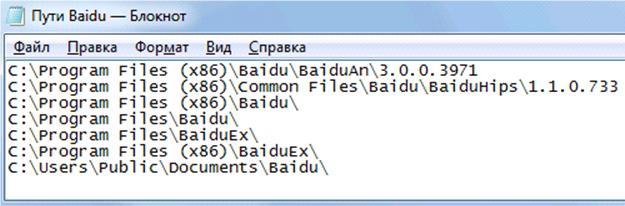
Действие второе: удаляем как обычно
Теперь самое время воздействовать на Байду стандартными средствами Windows. Как обычно, отправляемся в «Панель управления» => «Установка и удаление программ», где находим строку с иероглифами и удаляем программу штатными средствами. Мы уже упоминали, что интерфейс утилиты не русифицирован. Это значит, что нам придется действовать почти что наугад. Ведь неясно, какой смысл имеет текст на той или иной кнопке деинсталлятора. Полный список поясняющих картинок дается ниже:
В первом окне деинсталлятора жмем на нижнюю кнопку слева:
В следующем окне снова: жмем на левую нижнюю кнопку
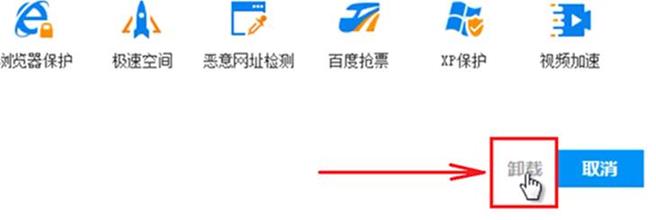
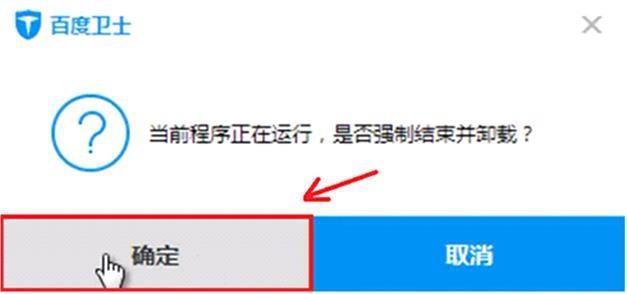
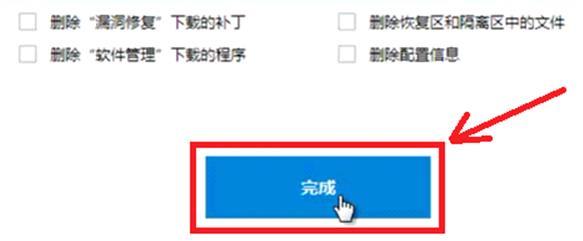
Действие третье: окончательная чистка
Вот теперь-то нам и пригодится созданный ранее в Блокноте файлик. Наша следующая задача: пройтись по всем указанным в нем папкам на диске и тщательно очистить все, что может относиться к вирусу. Сделать это в обычном режиме работы компьютера не всегда возможно. Некоторые попытки удаления могут окончиться неудачей – система выдаст нам предупреждающее сообщение о том, что удалить этот конкретный файл невозможно. Например, такое:
Выход из положения один – необходимо перезагрузиться в безопасном режиме. Ставим компьютер на перезагрузку и жмем на кнопку F8.
Тогда перед запуском ОС нам будет предложено меню выбора типа загрузки. Выбираем в нем пункт «Безопасный режим». Безопасный режим отличается от обычного тем, что отключает автозагрузку ненужных системе программ. Это также означает, что Байда также не запустится. Теперь нам ничто не мешает попутешествовать по папкам, указанным в «Блокноте» и поудалять все, что относится к вредоносной и наглой программе. Учтите, если файлы расположены в системной папке, то не стоит грохать вместе с ними всю систему – не удалите случайно System32 или «Program Files». Папки же с именами вроде «Baida» или «BaidaEx» могут удаляться безболезненно.
После всех проделанных манипуляций можно удалить следы нашего пингвина в системном реестре, а для надежности запустить утилиту «CCleaner». Теперь вы знаете, как удалить навязчивый китайский антивирус.
Используемые источники:
- https://lumpics.ru/how-to-remove-chinese-virus-from-your-computer-completely/
- https://where-money.com/tools/kak-udalit-baidu-s-kompyutera
- https://nastrojkin.ru/software/virus/kak-udalit-kitajskij-antivirus.html

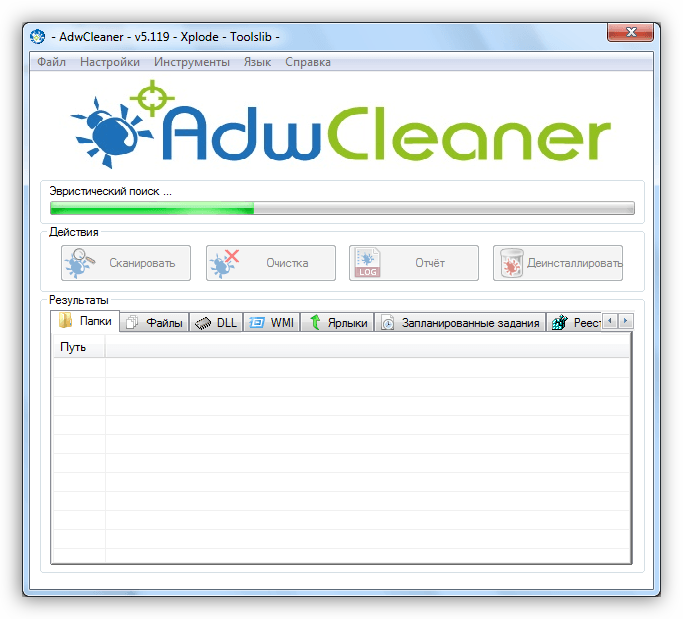
 Как полностью удалить программу с компьютера – пошаговая инструкция
Как полностью удалить программу с компьютера – пошаговая инструкция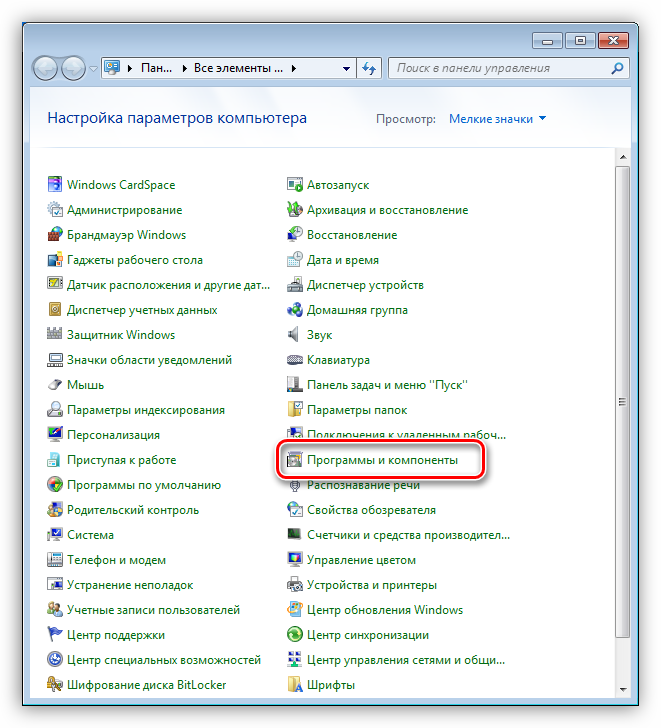
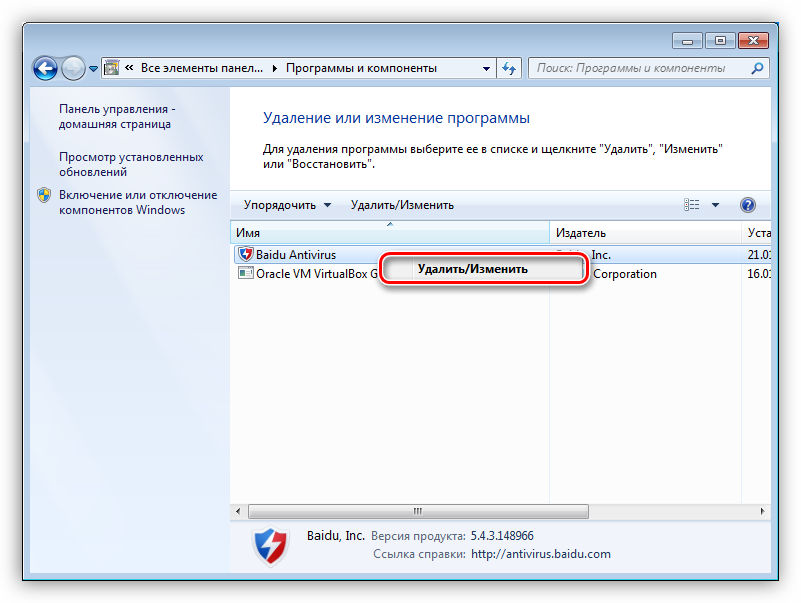
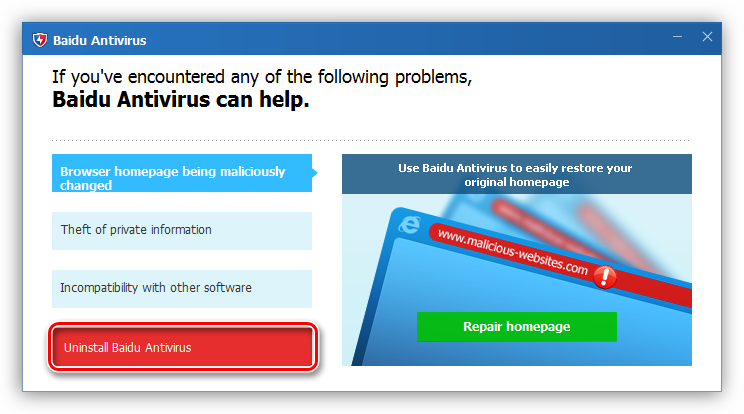
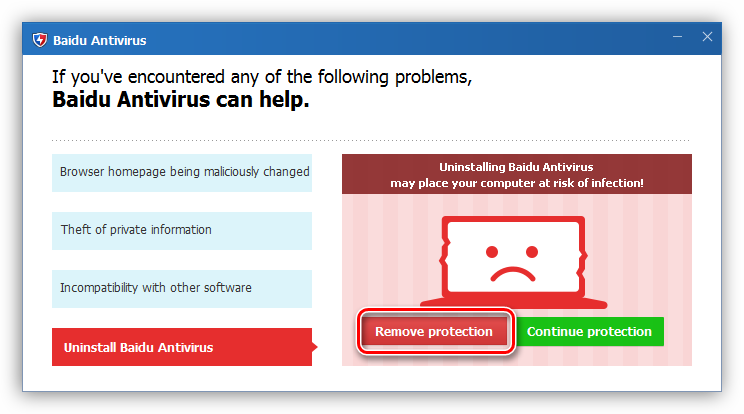
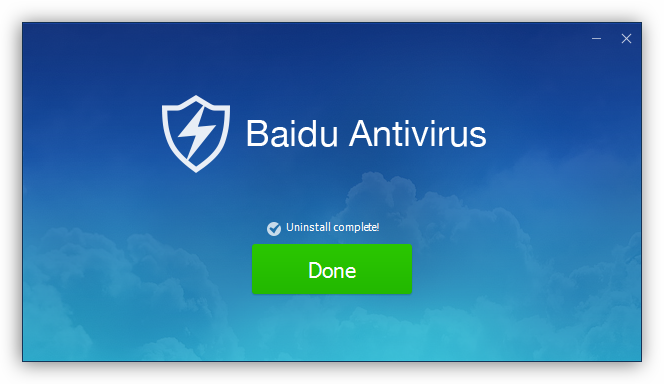
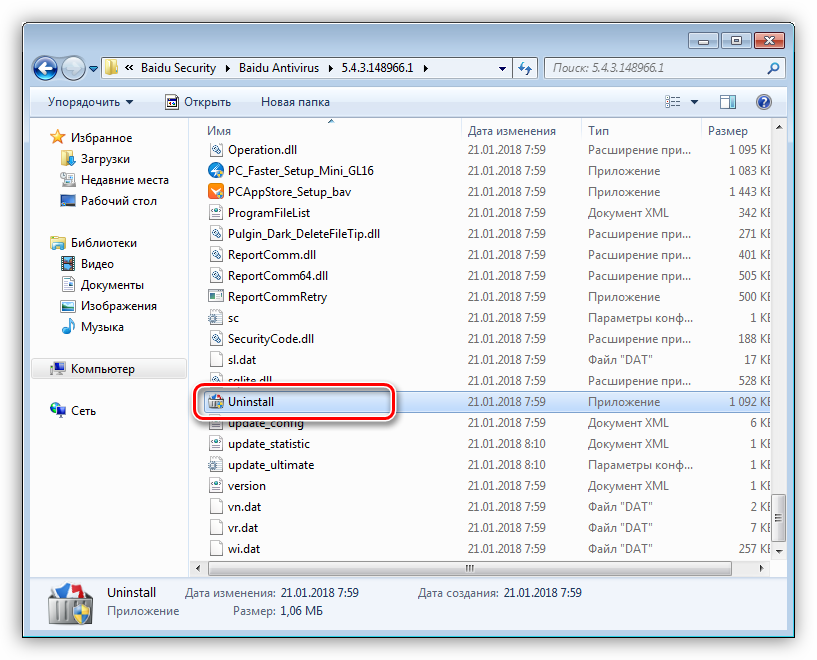
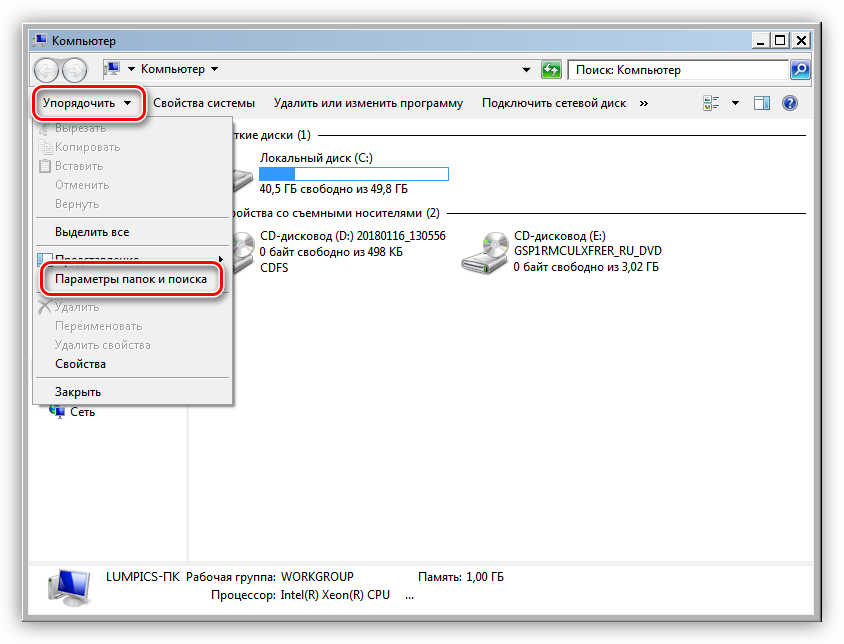
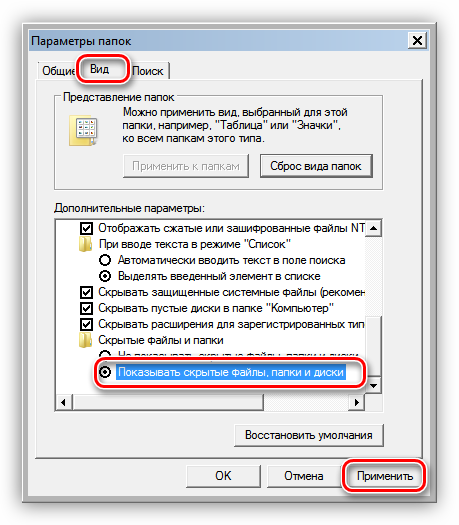
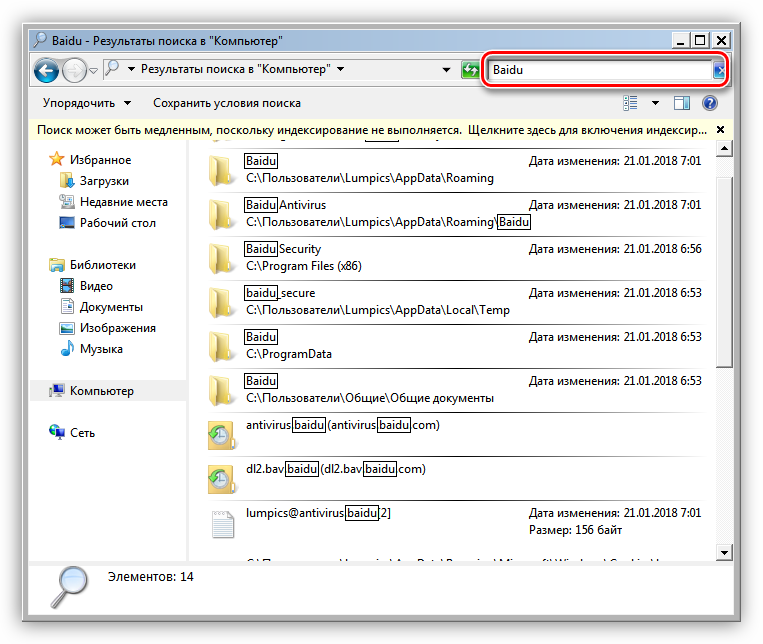
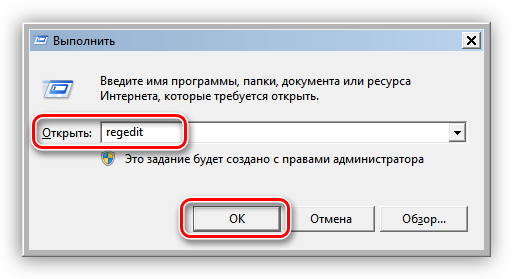
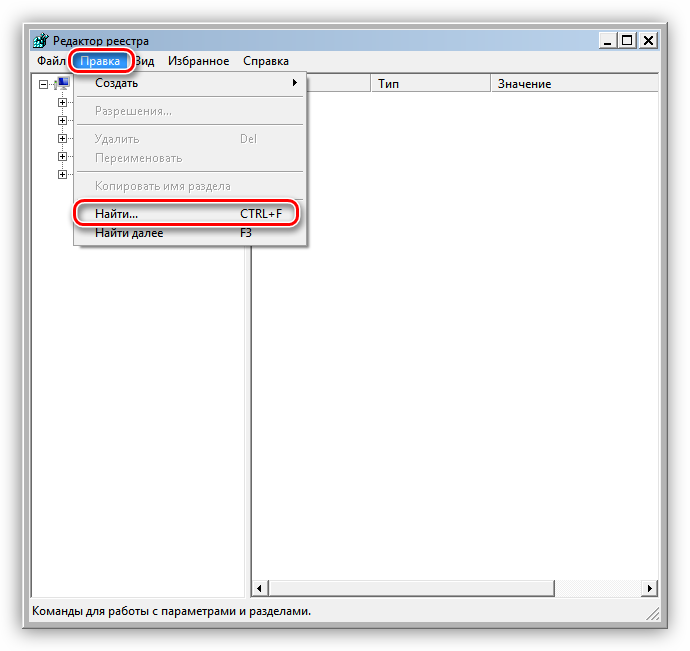
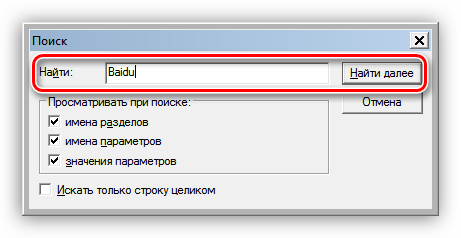
 5 надежных способов удалить антивирусник McAfee с Windows
5 надежных способов удалить антивирусник McAfee с Windows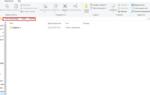 Как правильно удалить любую игру и как удалить все файлы от нее. Удаление с помощью revo unistaller.
Как правильно удалить любую игру и как удалить все файлы от нее. Удаление с помощью revo unistaller.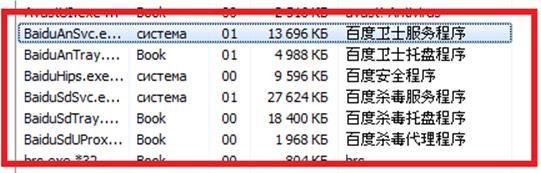


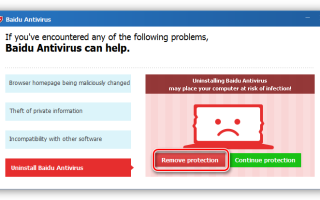

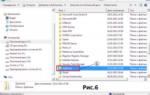 УДАЛЕНИЕ НЕ УДАЛЯЕМЫХ ПРОГРАММ - Мой компьютер - Каталог статей - iaisite (moy-testsite)
УДАЛЕНИЕ НЕ УДАЛЯЕМЫХ ПРОГРАММ - Мой компьютер - Каталог статей - iaisite (moy-testsite)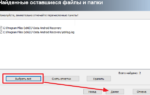 Что делать, если программа не удаляется стандартными средствами Windows?
Что делать, если программа не удаляется стандартными средствами Windows?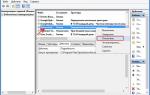 Как исправить: браузер открывается сам по себе с рекламой - инструкция от Averina.com
Как исправить: браузер открывается сам по себе с рекламой - инструкция от Averina.com